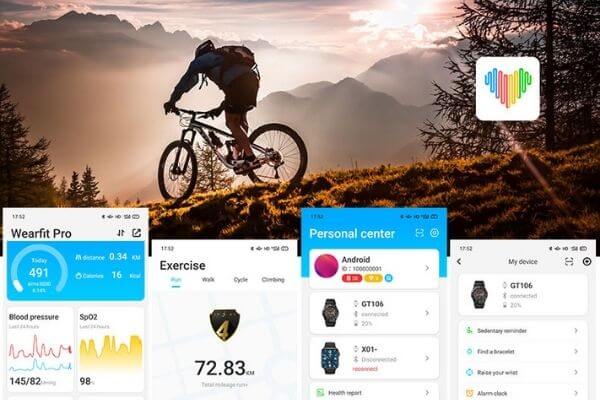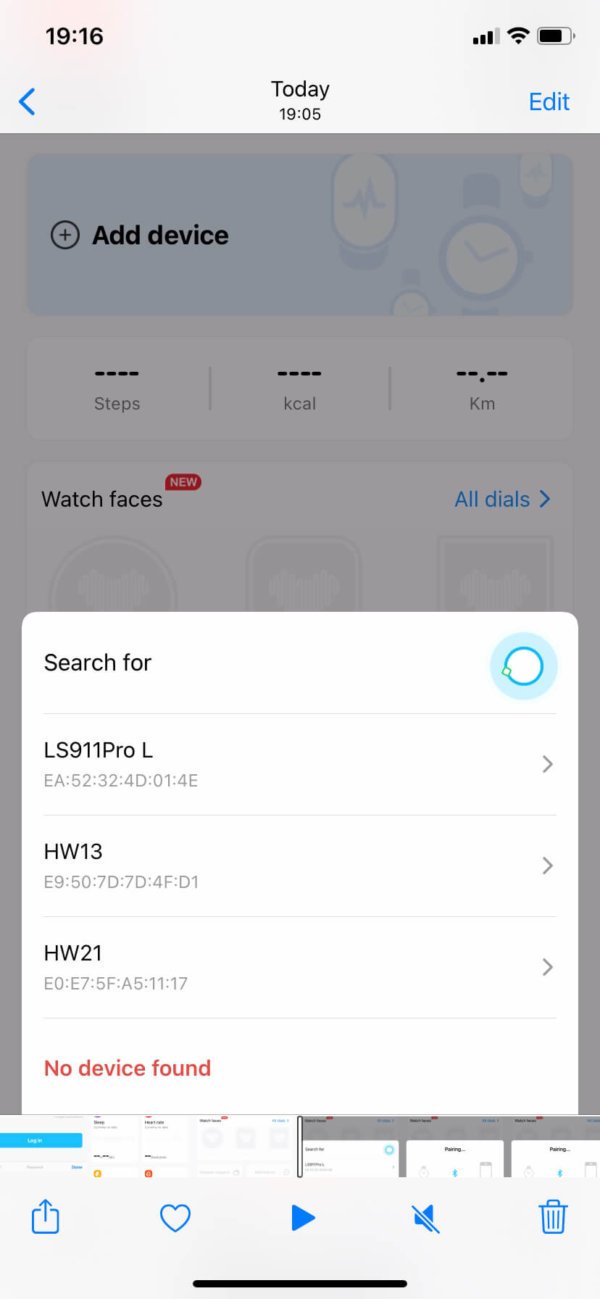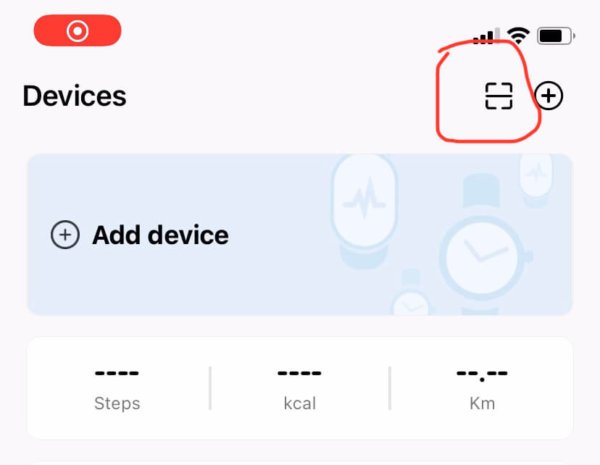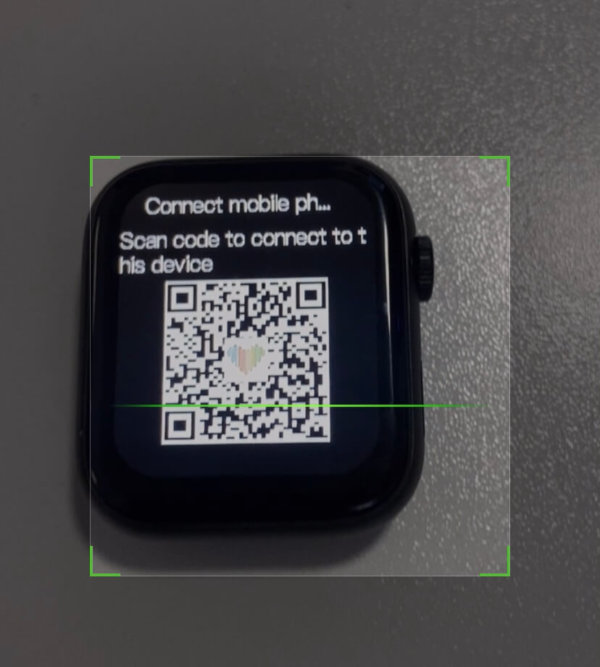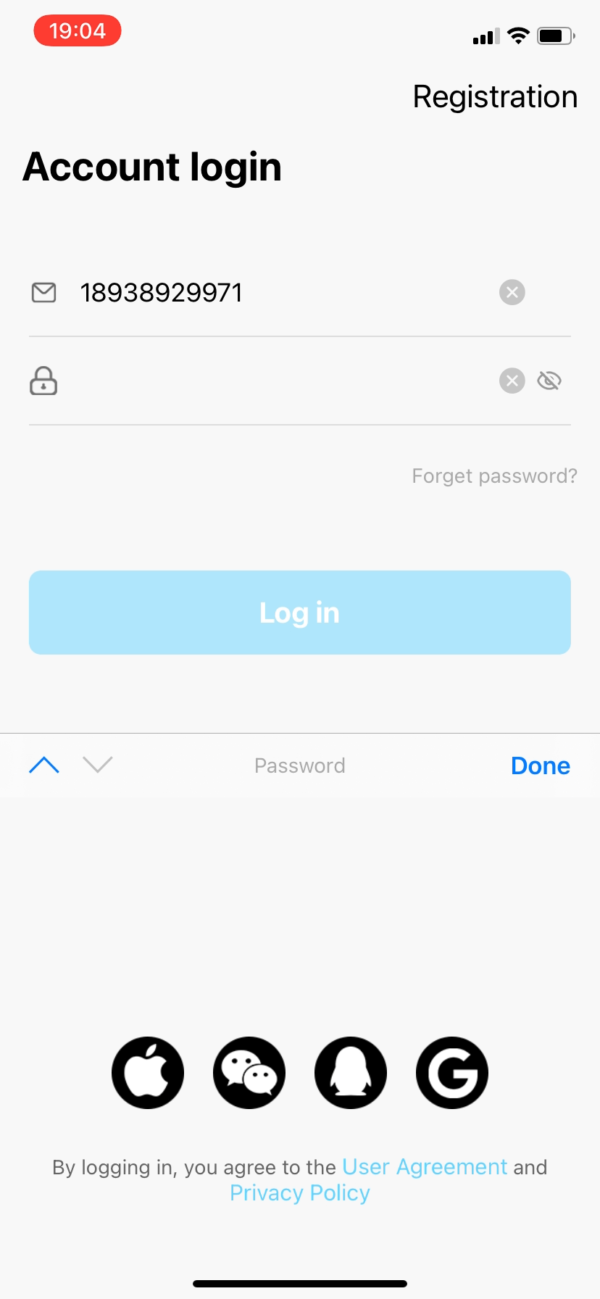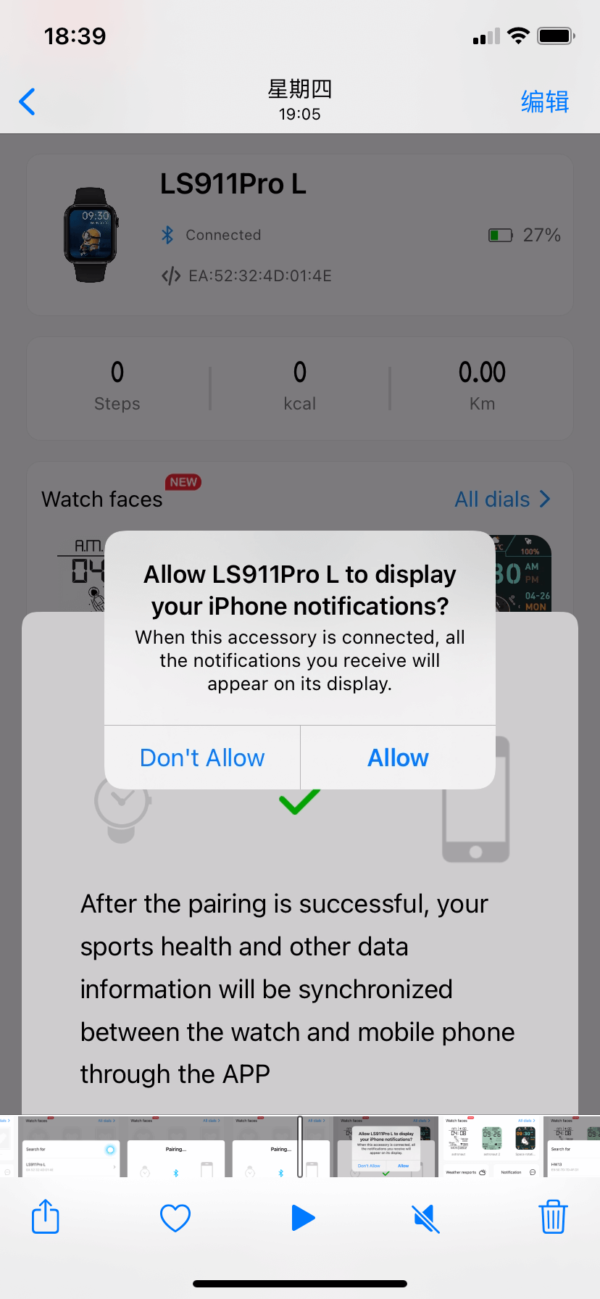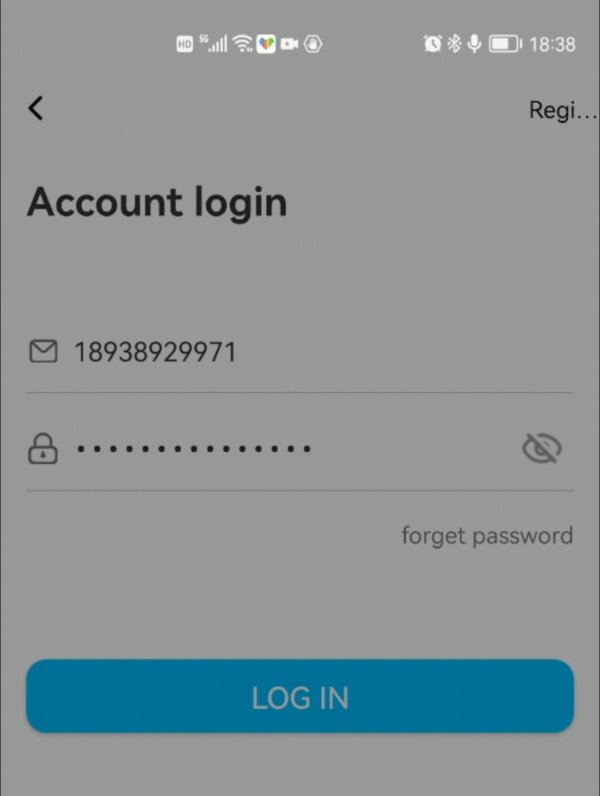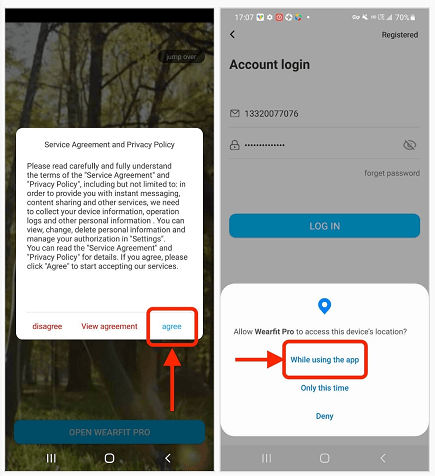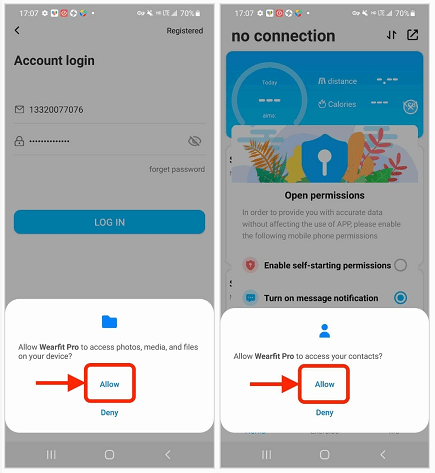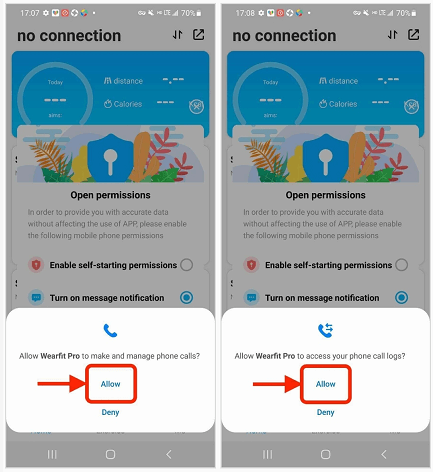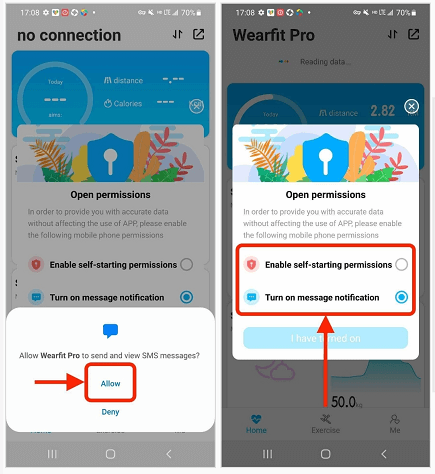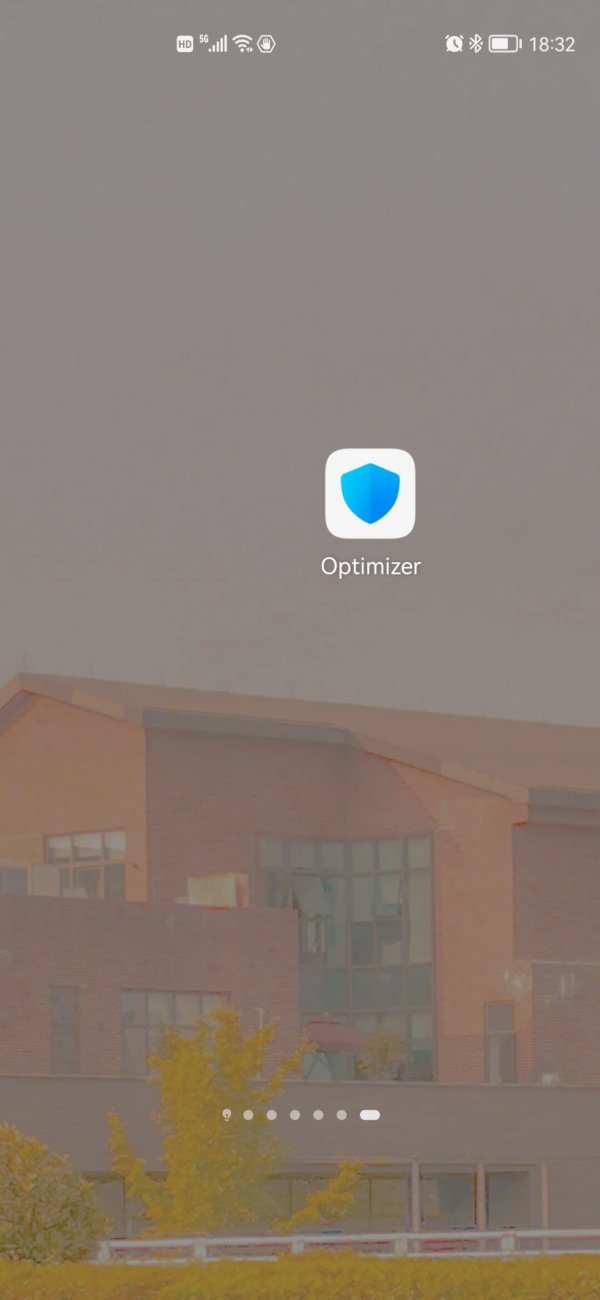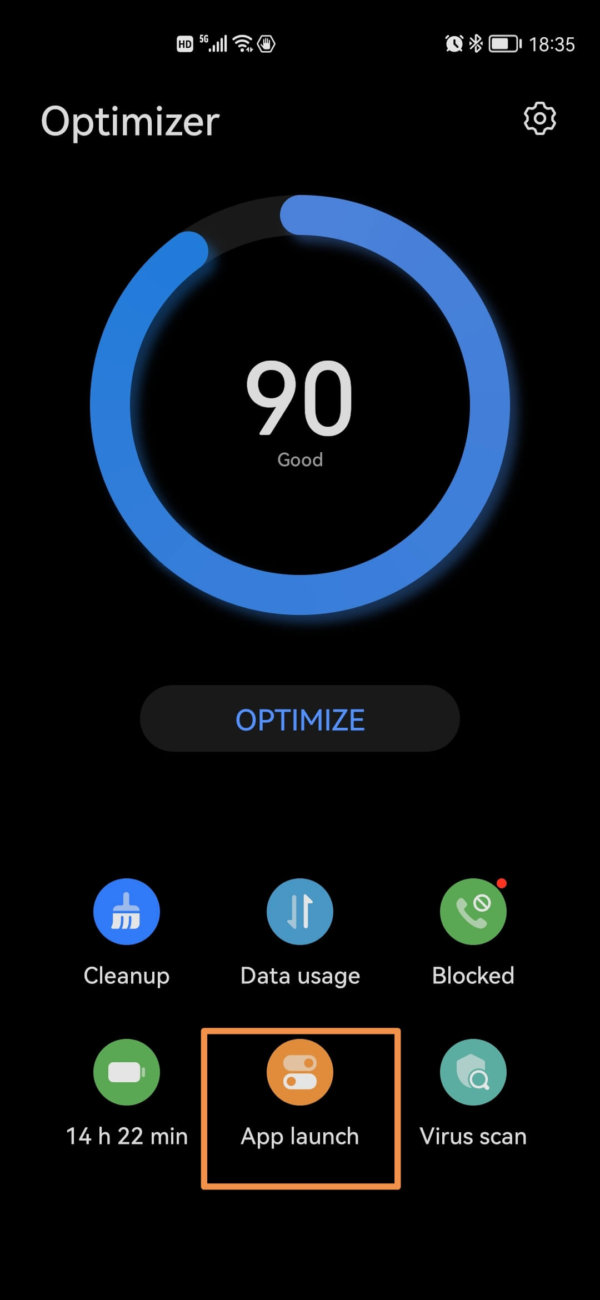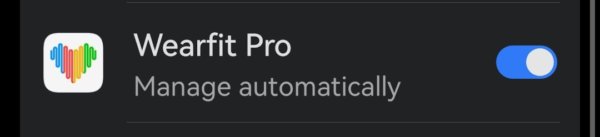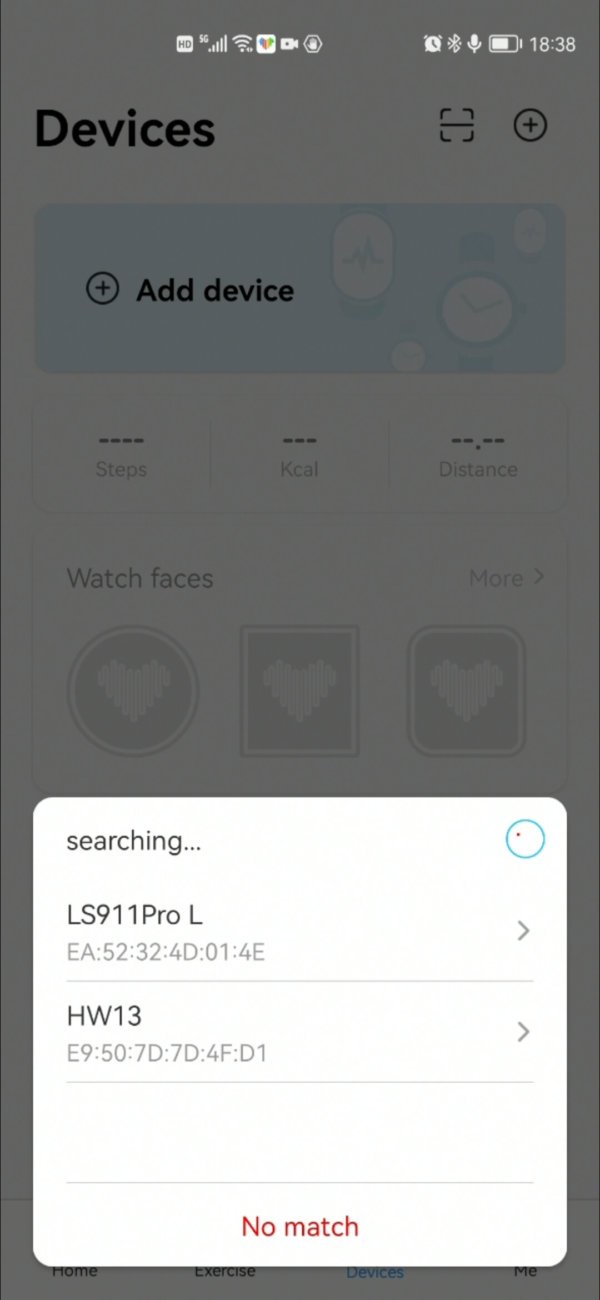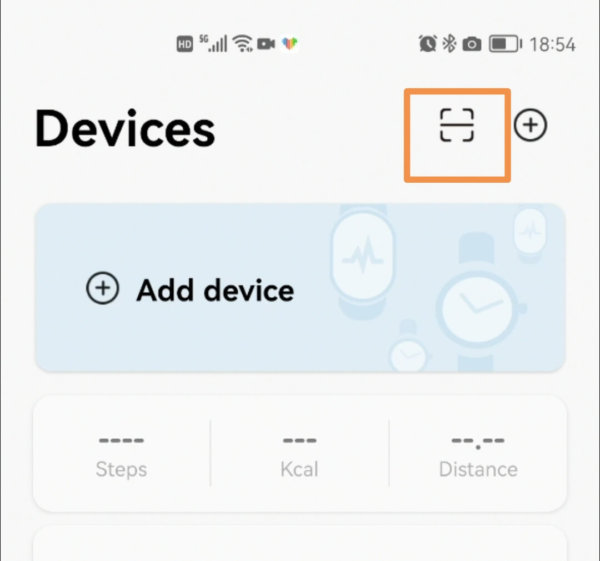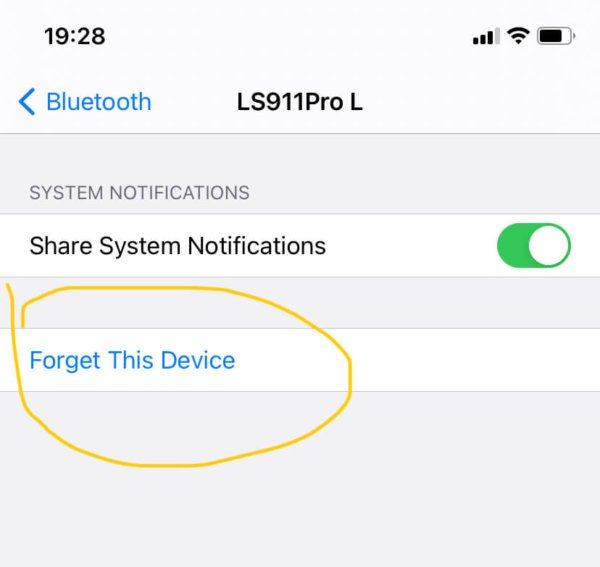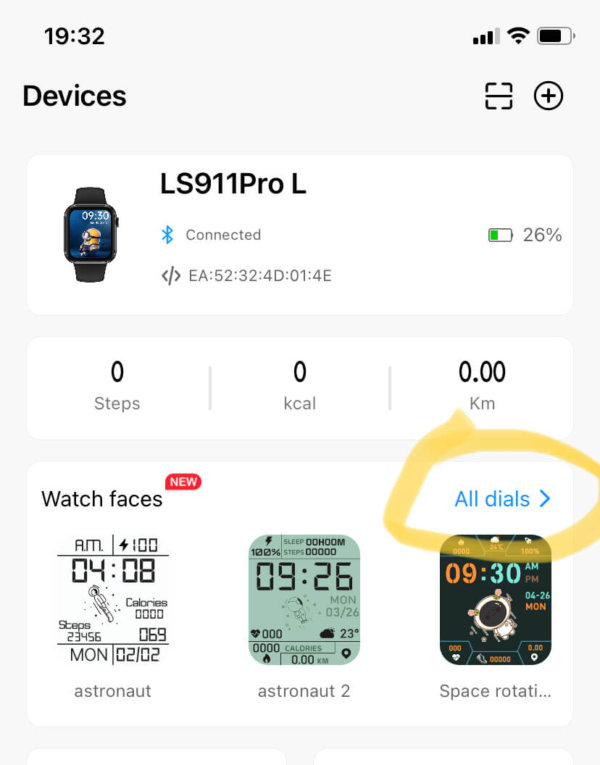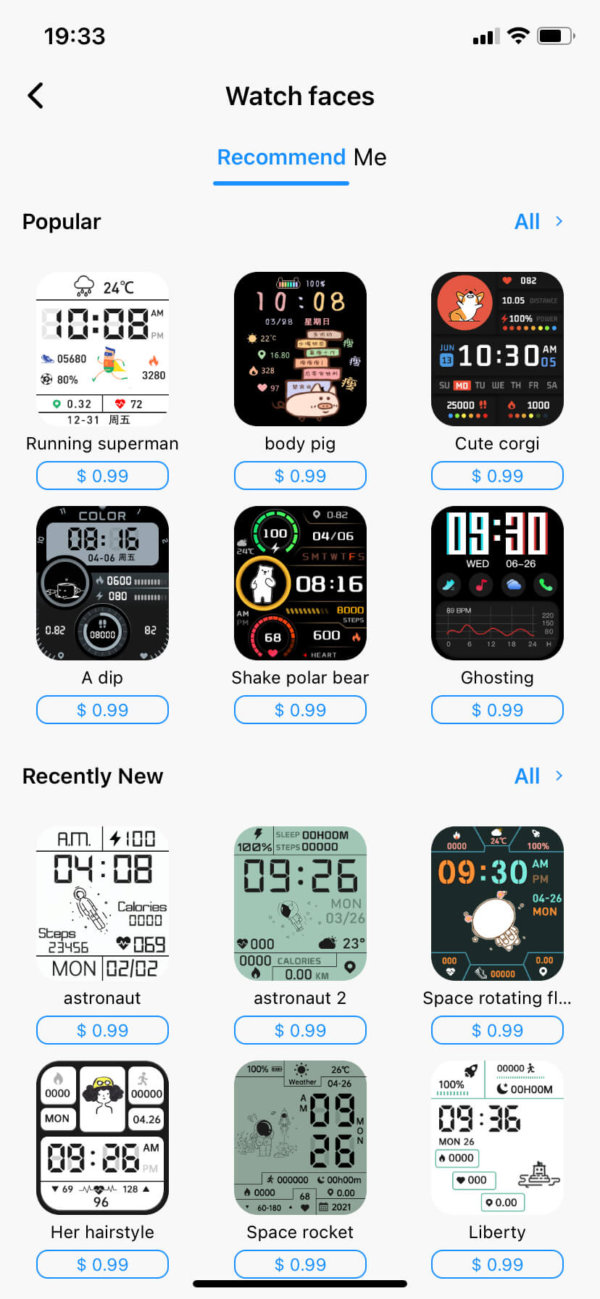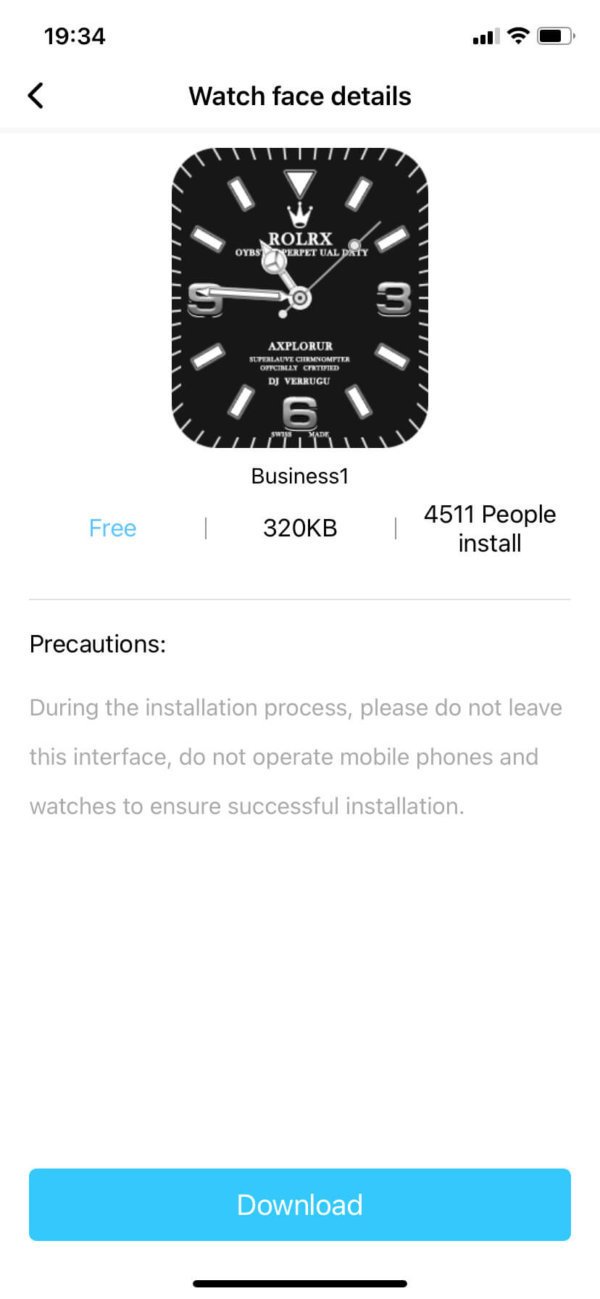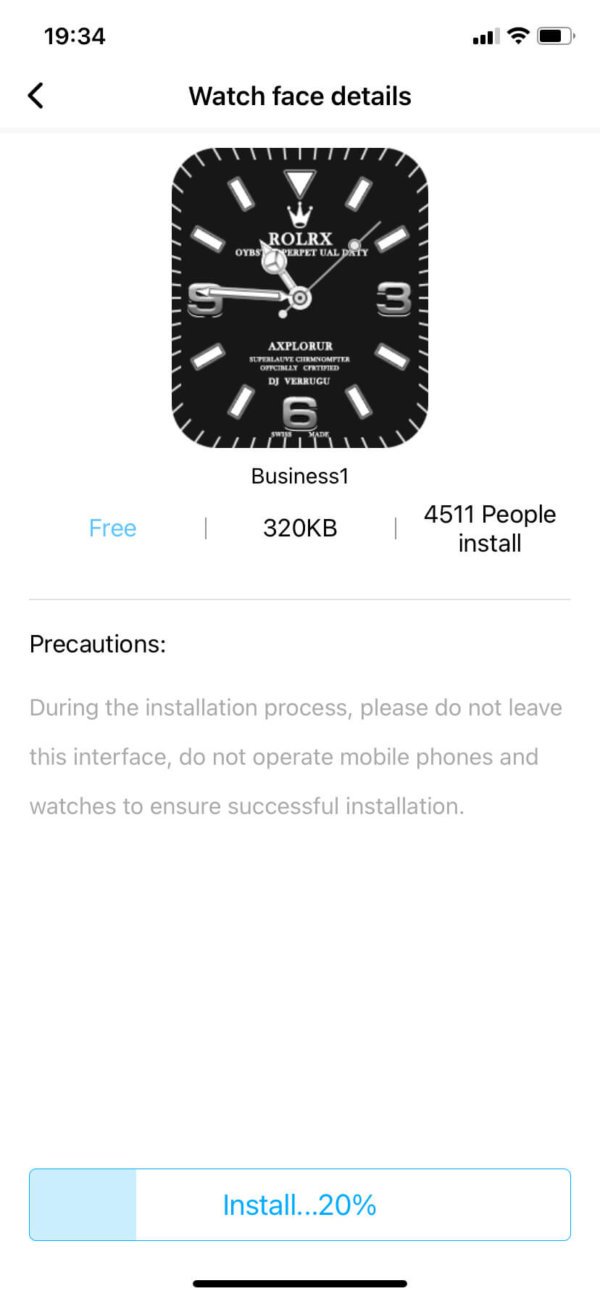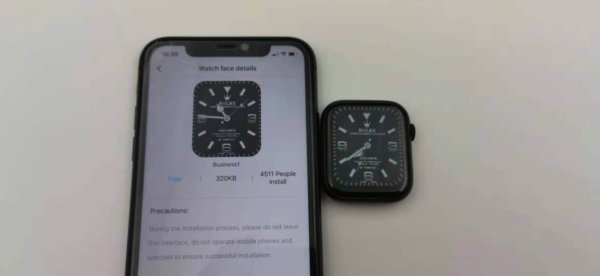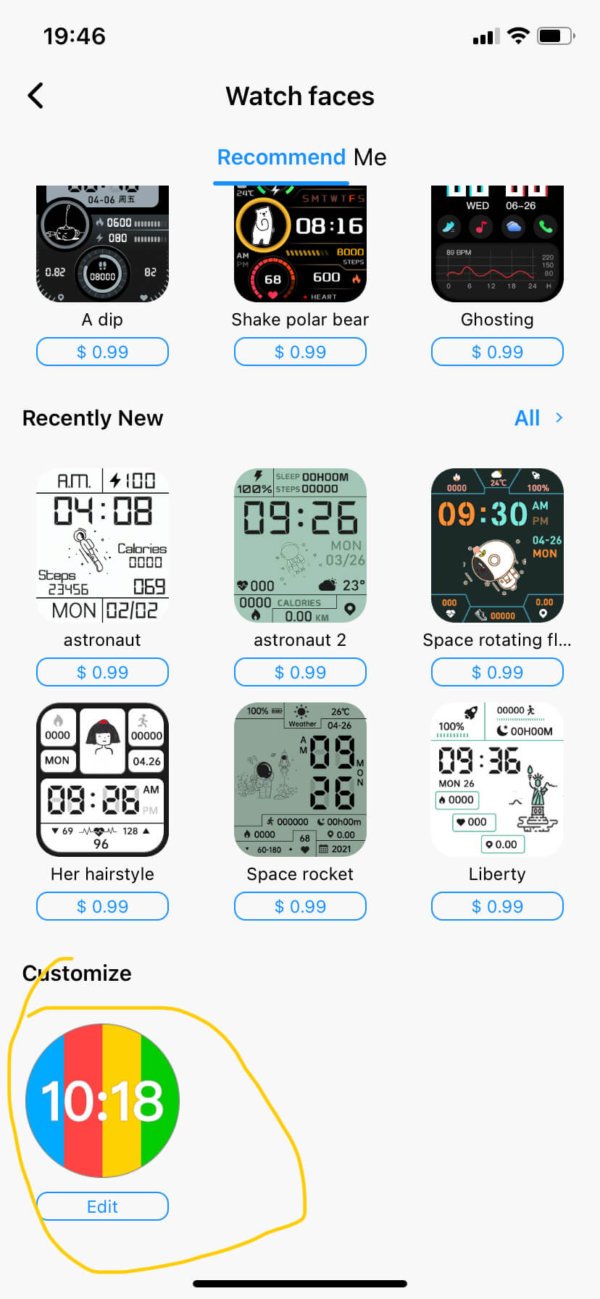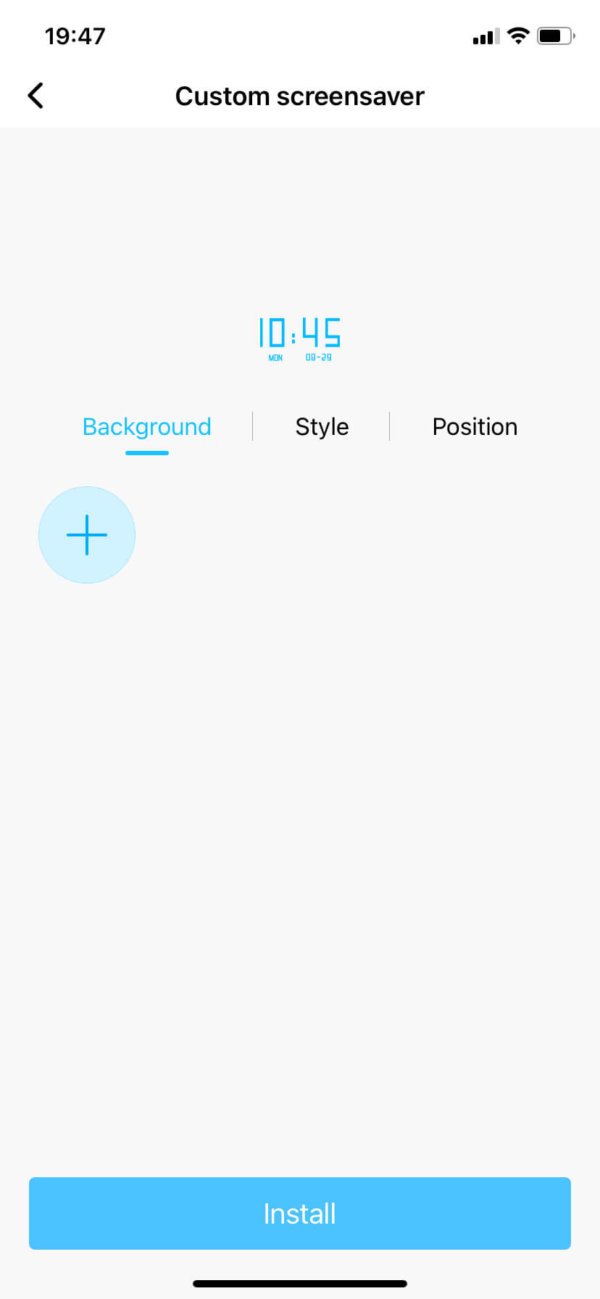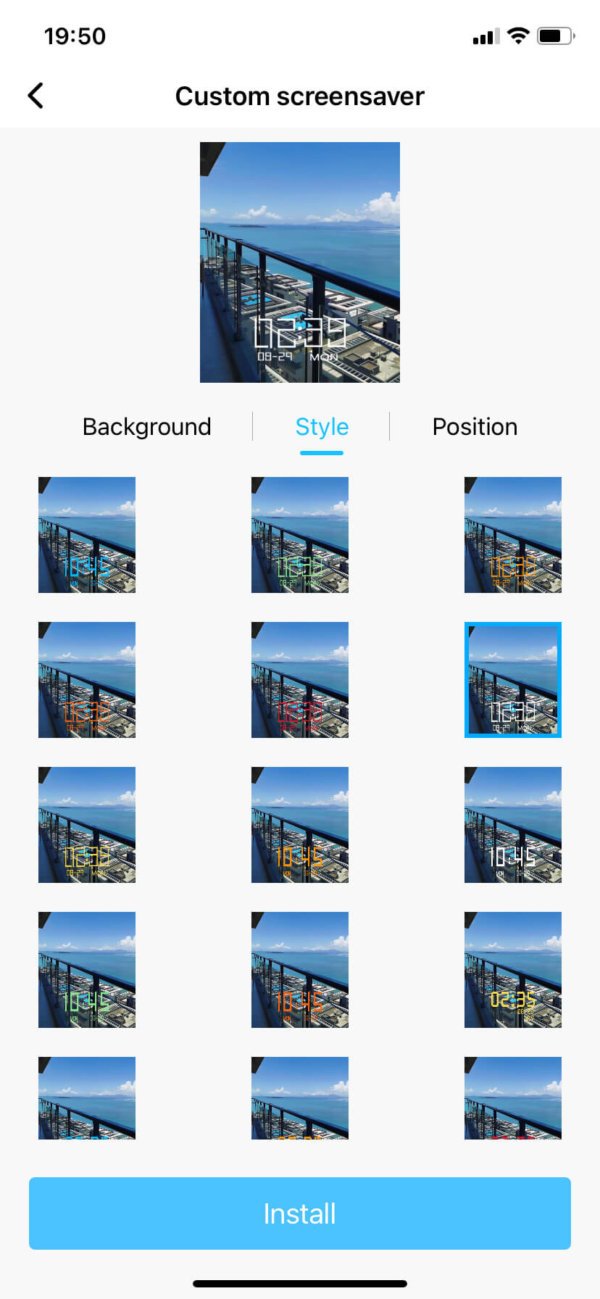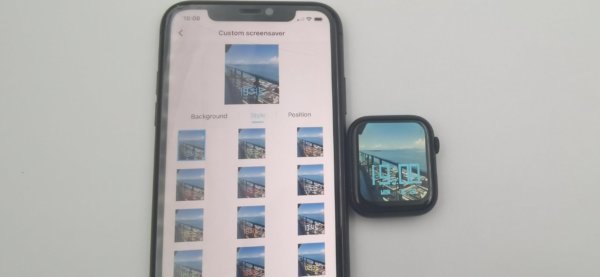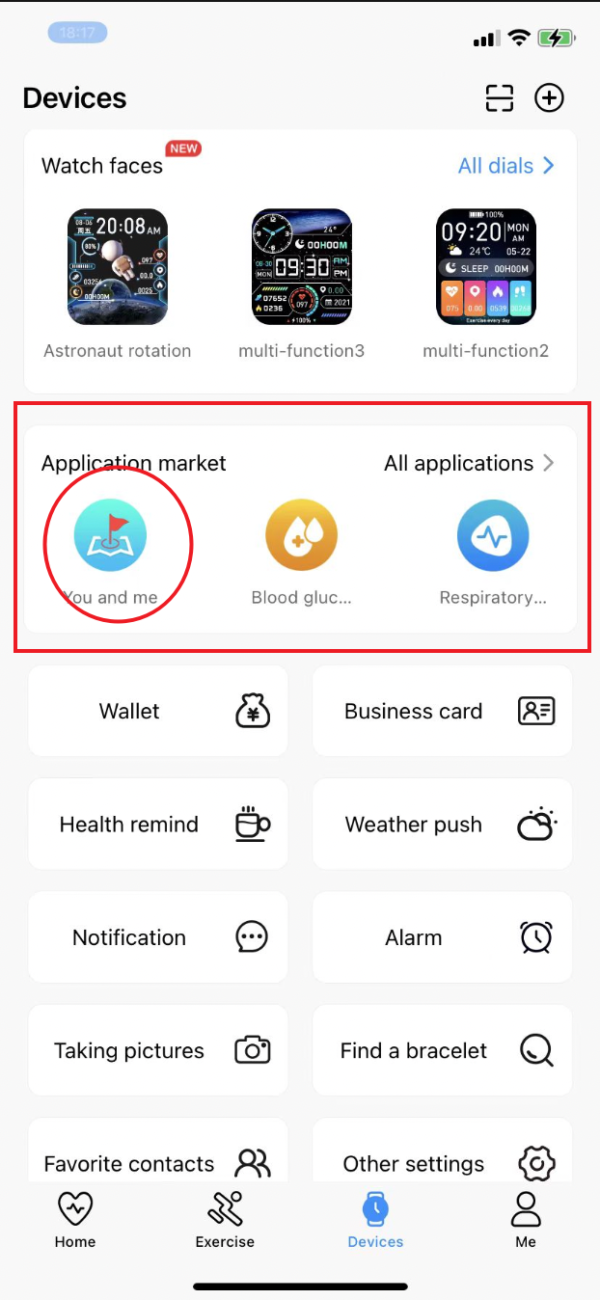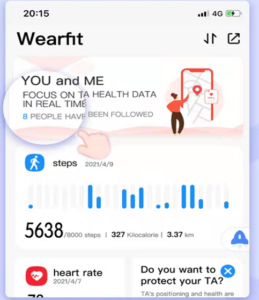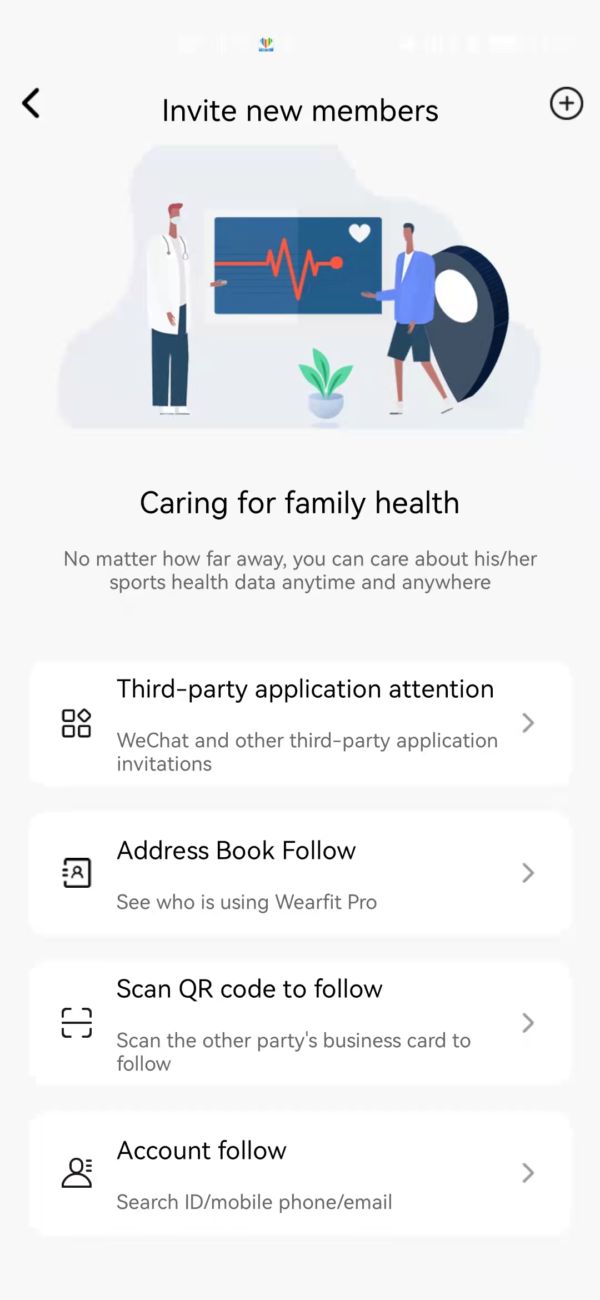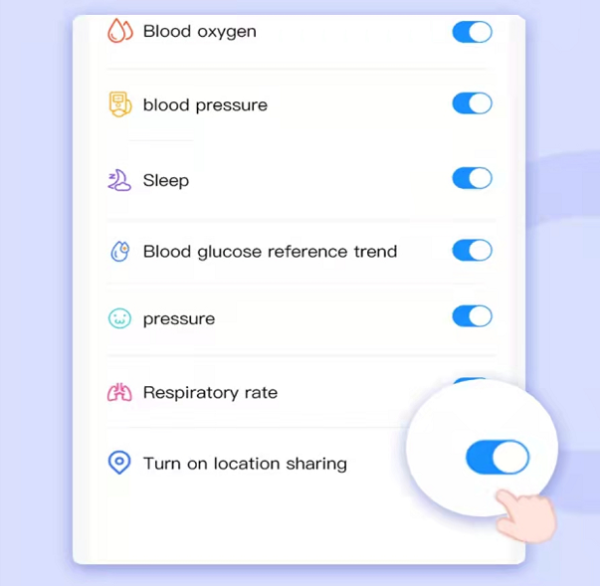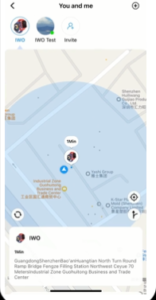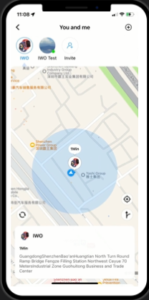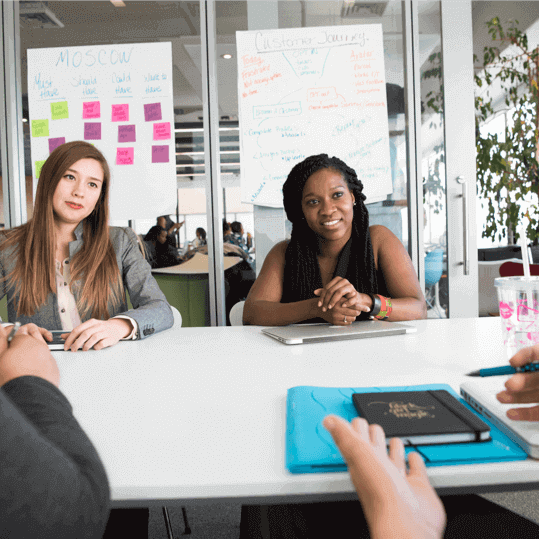برای اینکه بتوانید از مزایای بسیار ساعت هوشمند IWO خود لذت ببرید، باید آن را به برنامه پشتیبانی متصل کنید. Wearfit Pro برنامه پیشنهادی برای کاربران ساعت هوشمند IWO است.
این برنامه برای خواندن و ردیابی اطلاعات گامهای شما، با ساعت هوشمند همگام میشود. برنامه به شما گزارشی دقیق از تعداد قدمهایی که در کل روز برداشتهاید، بهعلاوه مسافت پوشش داده شده، ارائه میدهد. این برنامه به کاربران خود کمک میکند وضعیت سلامتی خود را فهمیده و آن را مدیریت کنند و نیز با برنامه سلامتی HealthKit ادغام میشود. ممکن است تا به اینجا این سؤال برای شما پیشآمده باشد که چگونه از Wearfit Pro همراه با ساعت هوشمند خود استفاده کنید؟
- برای استفاده از Wearfit Pro، لازم است که روی موبایل خود برنامه Wearfit Pro را دانلود نمایید. این برنامه برای کاربران Android و iOS در Google Play و App Store موجود است.
- پس از آن برنامه را اجرا کرده و دسترسیها را تنظیم نمایید.
- سپس ساعت هوشمند خود را اضافه کرده و با برنامه به آن متصل شوید.
- در آخر، گزینهها و تنظیمات شخصی خود را ایجاد کنید.
در ادامه این پست، به سؤالات و مشکلات احتمالی در زمینه اتصال به برنامه پاسخ خواهم داد.
اگر میخواهید بیشتر بدانید و به اطلاعات بیشتری در مورد برخی از مشکلات برنامه نیاز دارید، با من همراه شوید. قول میدهم ارزش وقتی که میگذارید را داشته باشد.
چگونه Wearfit Pro را به ساعت هوشمند خود متصل کنم
برای لذت بردن از این برنامه باید ساعت را به موبایل خود متصل کنید.
برنامه Wearfit Pro برای کاربران Android و iOS مهیا است. به این خاطر، گامهای اتصال به Wearfit Pro برای دو سیستمعامل متفاوت هستند.
نحوه اتصال به Wearfit Pro برای کاربران iOS:
- گام اول: اولین کار این است که به تنظیمات موبایل خود مراجعه کنید. سپس، اتصال بلوتوث موبایل خود را روشن کنید و دستگاه مذکور را اضافه کنید. دو راه برای افزودن وجود دارد؛ جستجو و یا اسکن QR کد.
دستگاه را جستجو کنید
برای افزودن دستگاه کد QR را اسکن کنید.
- گام دوم: سپس باید در حساب کاربری Wearfit pro ثبتنام کرده و یا وارد حساب خود شوید (اگر از پیش حساب کاربری دارید).
- گام سوم: صفحه کاربری کوچکی روی صفحه موبایل شما ظاهر خواهد شد. تمام کاری که لازم است بکنید این است که روی ‘Allow’ کلیک کنید.
نحوه اتصال به Wearfit Pro برای کاربران Android:
- گام اول: به تنظیمات موبایل خود مراجعه کرده و اتصال بلوتوث آن را روشن کنید.
- گام دوم: برنامه Wearfit را باز کرده و یک حساب کاربری برای Wearfit Pro باز کنید. اگر پیشازاین حساب کاربری دارید، نیازی به ثبتنام مجدد نیست. فقط وارد حساب کاربری خود در برنامه Wearfit شوید.
وارد حساب کاربری شوید
- گام سوم: به اعلانات دادهها دسترسی بدهید. یک صفحه کاربری اعلانات ظاهر میشود که از شما اجازه دسترسی Wearfit به عملکردهای خاصی از موبایل را درخواست میکند.
این اعلانات مجوز دسترسی به مکان دستگاه، عکسها و رسانههای روی دستگاه، مخاطبان و لیست تماسها و نیز ارسال و نگاهکردن به پیامها و اطلاعات دستگاه را از شما میگیرند. روی “Allow” کلیک کنید.
امتناع از اعطای دسترسی به هر یک از این مجوزها میتواند از کارکرد درست Wearfit Pro جلوگیری کند.
- اکنون نصف راه را پیمودهاید. سپس، لازم است که تنظیمات مجوز را تکمیل کنید. اولازهمه باید روی موبایل خود ‘Optimizer’ را پیدا کرده و باز کنید.
- سپس روی ‘App launch’ کلیک کنید.
- در نهایت، “Wearfit Pro” را یافته و تنها با کلیک روی سوئیچ، آن را روشن نمایید.
- حال که کار شما با تنظیمات مجوز تمام شده است، به مرحله نهایی رسیدهاید. مرحله بعد این است که به برنامه بازگشته و دستگاه را اضافه کنید. دو گزینه برای این کار وجود دارد؛ جستجو و اسکن کردن کد QR.
- جستجوی دستگاه
- برای افزودن دستگاه، کد QR نمایشدادهشده روی صفحه موبایل را اسکن کنید. برای اسکن بر روی آیکون هایلایت شده (که با مربعی نارنجی هایلایت شده است) کلیک کنید.
- دوربین موبایل خود را، مانند زمانی که بخواهید عکس بگیرید، روی صفحه ساعت هوشمند قرار دهید. موبایل شما اسکن کردن کد QR را آغاز میکند.
تصویر بالا کد QR نمایشدادهشده روی صفحه ساعت را نشان میدهد.
قادر نیستید به Wearfit Pro متصل شوید؟
آیا در اتصال به Wearfit Pro دچار مشکل هستید؟
گاهی در اتصال ساعت هوشمند به Wearfit Pro به مشکلاتی برخورد میکنید.
دلایل احتمالی این مسئله عبارتاند از:
- فاصله بین موبایل و ساعت خیلی زیاد است. ساعت را نزدیک موبایل قرار دهید.
- نسخه فعلی Wearfit Pro روی موبایل شما قدیمی است. لطفاً به نسخه جدید آن بهروزرسانی کنید.
- ممکن است موبایل شما در اتصال شبکه به طور موقت مشکل داشته باشد. دوباره سعی کنید.
- ممکن است نیاز باشد موبایل و ساعت را راهاندازی مجدد کرده و دوباره سعی کنید.
همچنین، در برخی موارد، ممکن است نیاز باشد بلوتوث دو دستگاه را دوباره جفت کنید.
پس اگر مطمئن هستید که موبایل در حال جفت شدن با ساعت است، به تنظیمات بلوتوث موبایل مراجعه کرده و ساعت متصل شده را حذف کنید.
این کار را با کلیک روی “Forget This Device” انجام دهید. سپس دوباره به دنبال دستگاه بگردید و مجدداً متصل شوید.
چگونه نمایش ساعت را روی Wearfit Pro تغییر دهید؟
برنامه Wearfit pro به شما این امکان را میدهد که رخ ساعت را به هر طرحی که دوست دارید تغییر دهید.
میتوانید از گزینههای مختلف رخ ساعت استفاده کرده و مدل خود را بسازید. میتوانید رخ ساعت خود را تغییر دهید تا با استایل و زیباییشناسی مدنظر شما هماهنگ شود. جالب است، نه؟!
- گام اول: برای تغییر رخ ساعت، اولین گام این است که بر روی “All dials” کلیک کنید.
- گام دوم: میتوانید در بازار ارائه شده رخ مدنظر را انتخاب کنید. توجه کنید که برخی از مدلها رایگان و برخی دیگر پولی هستند.
برای نمونههایی که زیر آنها برچسب قیمت خورده است، لازم خواهد بود که ابتدا مبلغ را پرداخت کرده و سپس آن را دانلود نمایید.
- گام سوم: پس از انتخاب رخ ساعت موردنظر، روی آن کلیک کرده و ‘download’ را انتخاب کنید.
- گام چهارم: زمانی که روی دانلود کلیک کردید، رخ ساعت شروع به نصب شدن میکند. طی این فرایند صفحهنمایش را نبندید تا از موفقیتآمیز بودن نصب مطمئن شوید.
همچنین توصیه میکنم که موبایل و ساعت خود را در زمان نصب مورداستفاده قرار ندهید.
- پس از تکمیل نصب، همانطور که در زیر میبینید، رخ ساعت دانلود شده به طور خودکار روی ساعت شما همگام میشود.
همچنین میتوانید با گامهای زیر عکسهای خود را بهصورت صفحهنمایش ساعت، تنظیم کنید:
- گام اول: روی “All dials” کلیک کرده و تا زمانی که “Customize” را ببینید صفحه را به پایین بکشید و سپس روی Edit کلیک کنید.
- گام دوم: سپس، پسزمینه، مدل و موقعیت محافظ صفحهنمایش سفارشی خود را تنظیم کنید.
- گام سوم: عکسی را از آلبوم موبایل خود انتخاب کنید.
- گام چهارم: روی “Install” کلیک کرده و آنگاه تصویر با ساعت همگام میشود. راحت بود، اینطور نیست؟
آموزش ویدئویی عملکرد Wearfit Pro
برای مرور سریع نحوه استفاده از Wearfit Pro بر روی ویدئوی زیر کلیک کنید.
عملکرد “You and Me” را بهروزرسانی کنید (موقعیت و وضعیت سلامتی دوستان و خانواده خود را در زمان حقیقی ببینید)
“You and Me” خدماتی است که مراقبت و حفاظت متقابل را در بین اعضا تشخیص میدهد. با ایجاد روابط عضویت از طریق “You and Me” ، میتوانید وضعیت سلامتی و موقعیت یکدیگر را در زمان حقیقی ببینید. تنها کافی است که مچ خود را بالا بیاورید تا وضعیت سلامتی فرد موردنظر را بفهمید.
- گام اول: “You and Me” را دانلود کنید.
- گام دوم: برنامه Wearfit Pro را باز کرده و وارد صفحه اصلی شوید و “YOU AND ME” را انتخاب کنید.
- گام سوم: شروع به فرستادن دعوتنامه پیگیری به اعضا از طریق ID / شماره موبایل/ ایمیل/ اسکن کد و غیره نمایید.
- گام چهارم: با دعوتنامه موافقت کنید.
- گام پنجم: اشتراکگذاری مکان را روشن کنید.
- گام ششم: پس از اینکه فرد موردنظر تأیید شده و دسترسی داده شد، میتوانید روی آواتار کاربر در صفحه “Me and TA” کلیک کنید تا اطلاعات ورزشی و سلامتی و همچنین موقعیت مکانی فرد را ببینید.
- گام هفتم: موقعیت اشتراکگذاری شده را در برنامه ببینید.
- گام هشتم: موقعیت اشتراکگذاری شده را روی ساعت ببینید.
آموزش ویدئویی عملکرد “You and Me“ در Wearfit Pro
برای مرور سریع نحوه استفاده از “You and Me” در Wearfit Pro بر روی ویدئوی زیر کلیک کنید.
سازنده ساعت هوشمند Wearfit Pro
برای دانستن بیشتر در مورد سازنده ساعت هوشمند Wearfit Pro بر روی تصویر کلیک کنید.
نتیجهگیری
Wearfit Pro امکانات مفید بسیاری دارد که به شما در تندرست و سالم بودن کمک میکنند.
پس تا اینجا اگر در مورد نحوه کار با Wearfit Pro مشکلی داشتید، ما پاسخها را به شما ارائه دادیم. لازم است که Wearfit Pro را روی موبایل خود دانلود کنید. برنامه برای کاربران Android و iOS در Google Play و App Store مهیا است.
مرحله بعدی این است که برنامه را اجرا کرده و دسترسیها را تنظیم کنید.
سپس، ساعت هوشمند خود را افزوده و با برنامه به آن متصل شوید.
در نهایت، گزینهها و تنظیمات شخصی خود را تنظیم کنید.
و از تجربه ساعت هوشمند خود لذت ببرید!